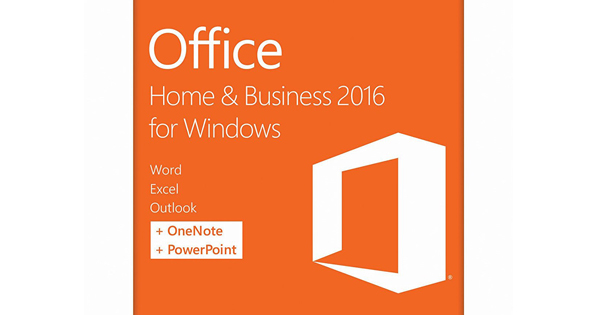==
追記1(2017年2月7日):本記事に記載の不具合は解消された模様です。ほっと一安心ですね。
追記2(2017年2月12日):エラー再発。ライセンス認証のためにシリアルコードを入れた後にエラーx803d0013が発生します。対処法はサポートにダイアルしかありません。繋がるまでに1時間以上かかりました。下記番号参照。
==
先週の金曜日(1月27日)から新品のパソコンなのにオフィスのライセンス認証ができない事案が多発しております。
今では慣れた手つきで解決しておりますが、初めて直面した時は正直冷や汗止まりませんでした。
たまたま新品のパソコンの設定依頼が立て続けに入ってて気づいたけど、これかなりアウトな事案です。何も知らない方は絶対にクリアできません。誰も言ってくれないので自分で言うんだけど、よくクリアしたわぁ凄いわぁ←
どんなトラブルなのか
新品で買ったパソコンにオフィスの設定する時、通常は以下の流れで簡単※にできます。
※あんまり簡単簡単言うと仕事減っちゃうっての
- オフィス起動(WordやExcel)
- プロダクトキーの入力
- マイクロソフトアカウントの作成
- 登録したアドレスに確認コード受信
- 確認コード入力
- 認証完了
こんな感じ。言うてもアカウント作成とかあるんで、15分~30分くらいかかるし、やっぱり素人の方だと手こずると思います。(必死フォロー)
で、今回起こってるライセンス認証エラーとはなんぞやってーと、最後の6のところでこんなような画面が出ちゃうのです。
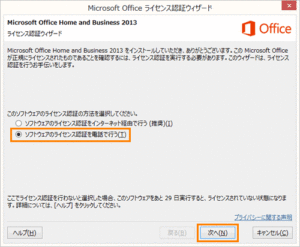
※すいません東芝さん(https://dynabook.com/assistpc/faq/pcdata2/014048.htm)画像借りましたm(_ _)m
あのね、通常はこんな画面でないんです。勝手に認証してくれるんで。だからこの画面が出るだけでもびっくりなのです。でもしょうがないから[ソフトウェアのライセンス認証をインターネット経由で行う]を選択して[次へ]押すでしょ。そうすると設定できるデバイスの上限越えてます~認証できません~みたいな表示が出るんです。超えてるも何も最初の1台なのに。こんなん絶対ありえません。
で、仕方ないから電話認証を選択して行うと
この製品は電話認証できません
的な表示が出て、積みます。
なんでかって、通常こういう――インターネット経由で認証できないから電話認証する――場合は、画面上にマイクロソフト社に繋がる認証専用の電話番号が出るんです。
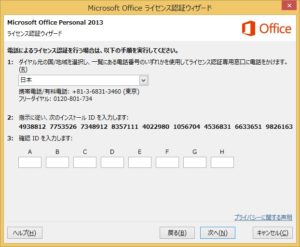
※すいませんフロンティアさん(http://ww2.frontier-direct.jp/qanda/index.php/archives/2636)画像借りましたm(_ _)m
こういう画面です。で、ここに表示されてる番号に電話すると担当者に繋がって事情説明して~的な流れで認証が取れるんですが、今回起こってるエラーはそもそもの電話番号すら表示してくれない。つまり、完全にどうすりゃいいのさ状態なのです。
気にせず電話かける
で、どうすりゃいいのかって言うと、気にせずMicrosoftに電話してください。もうこれでもかってくらい電話してください。全然繋がらないけど根気よく電話してください。
0120-54-2244
です。この番号、気合でググりまくると出てきますがけっこう奥深くに隠れています。
電話の操作方法~通常編~
0120-54-2244に電話をかけると自動音声が流れて、俗に言う「次の番号を押してください」モードに入ります。最初のメッセージだけ最後まで聞いて「ピー音」の後じゃないと番号プッシュしても反応してくれませんが、それ以降は途中入力しても問題なしです。
と、いうわけで次の順番で押せば担当者に繋がります。
- 最後までメッセージを聞いてピー音の後に【1】
- 言語を問われるので【1】の日本語
- 製品の種類を聞かれるので【1】のWindows
- Windows10かどうかを聞かれるので【1】のWindows10
- アップデート版かどうかを聞かれるので【2】の最初からWindows10
- Windows10のプロダクトキーの有無を聞かれるので【2】の無し
- 画面にエラーコードが出てるかを聞かれるので【2】の無し
- 電話認証画面に表示されてるインストールID(7桁×9個)を音声に沿って入力
- 【1】を押して担当者に繋げてもらう
- 数分~数十分後オペレーター(おそらく中国の方)に繋がります
こんな感じ多分合ってるはずです。僕の時はオペレーターに繋がるまでだいたい30分程でした。オペレーターに繋がったら事情を説明してください。おそらく向こうもこの現象を把握しているはずなので、インストールIDの最初の7桁だけ聞いてきます。その後確認IDというのを教えてもらえるので、電話認証失敗の(インストールIDが表示されてる)画面で入力すれば認証できます。
ふぅ。
電話の操作方法~直通編~
上記のように番号やインストールIDを入力せずにオペレーターへ繋げる方法もあります。最初からこっちを教えろよって?テヘ(*ノω・*)
まず0120-54-2244に電話します。そしてガイダンスが流れたら……
放置。ずーっと放置。
すると「担当者へお繋ぎします」的なメッセージとともに保留音が流れ始めます。このままさらに放置し続けると担当者に繋がります。卑怯だ。
でもね、繋がる窓口はオフィスの窓口じゃありません。総合案内のようなところになります。で、同じように事情を説明すると、インストールIDの確認が入るので1つずつゆっくり丁寧に答えます。最後まで言うと、今度は向こうから確認IDを教えてくれます。先程と同じように画面に入力すれば認証することができます。
結果として同じような作業にはなるんだけど、1つ1つ自分で番号プッシュして繋げた方が若干早くオペレーターに繋がる気がしました。あくまで僕の所感にはなりますが。
まとめ
というわけで、結局Microsoftに電話するしか今のところ解決方法はなさそうです。プンプン怒ってもしょうがないので、クールに事情説明してさくさくっと確認ID教えてもらったほうが時間の無駄になりませんよー。
- オフィス起動(WordやExcel)
- プロダクトキーの入札
- マイクロソフトアカウントの作成
- テストメッセージ受信(確認コード)
- 確認コード入力
- ライセンス認証ウィザードが表示される
- [ソフトウェアのライセンス認証を電話で行う]にチェックを入れて[次へ]
- 0120-54-2244に電話をしてインストールIDを伝える(入力する)
- オペレーターから教えてもらった確認IDを入力する
- 認証完了
面倒くさいけどしょうがないよね。早く改善してくれるといいなぁ。
「参考になった」と思った方はX(旧Twitter)やはてブでシェアいただけますと励みになります。
\ パソコントラブルでお困りのみなさま /
パソコンやインターネットのトラブルでお困りの場合、愛知県西部・岐阜県南部にお住まいの方であれば、弊社スタッフが直接訪問してサポート(有償)することも可能です。
※他エリアの方からの電話相談などは一切行っておりません。
上記以外のエリアにお住まいの方には、全国対応が可能なPCホスピタルもしくは宅配でのパソコン修理をおすすめしております。
パソコン初心者におすすめ!PCホスピタル

PCホスピタル(旧ドクター・ホームネット)は、上場企業が運営を行っている全国対応の出張パソコン修理店です。
パソコンの修理資格を持ったプロのスタッフがお客様宅までお伺いし、直接パソコンの修理を行ってくれます。
作業前には必ず見積を作成してくれるので、ボッタクリ被害に合うことがありません。
大切なデータを保護した状態での修理も可能であり、「起動しない」「動きが遅い」といったトラブルにも最短即日にて対応してくれます。
全国どこでも対応していますので、どなたでもお気軽にご相談ください。
\ 24時間訪問可能!まずはお電話ください /
宅配修理なら全国どこでも対応
当ブログを運営しているかおるやでは、全国どこからでも宅配でパソコンの修理を受け付けています。
見積に納得した場合のみ修理を行うため、安心して依頼することが可能です。
今なら送料が無料になるキャンペーン中ですので、近くにパソコン修理屋がない人は、ぜひご相談くださいませ。